ウェブ会議に新たな選択肢!? AndroidとWindowsでFaceTimeを使ってみよう。

新型コロナの影響でウェブ会議が一般的になり、Zoomなどのウェブ会議ツールを使う機会が増えてきました。
みなさんはZoomの無料アカウントを利用してウェブ会議をする際に、人数や時間に制限があって不便に思ったことはありませんでしょうか。
そこで、今回はビデオ電話アプリの「FaceTime」をご紹介します。2021年9月21日にリリースされたiOS15では、AndroidやWindowsにも対応しており、複数人数での時間制限がありません。
ウェブ会議ツールの新たな選択肢として、ご参考になれば幸いです。
INDEX
FaceTimeとは
FaceTimeはApple社が開発したビデオ通話アプリです。
2010年からサービスインしており、当時はAppleのデバイス間(iPhone、iPad、iPod touch、MacOS)のみ利用可能でした。
Apple IDを登録するだけで利用することができ、相手のApple IDに紐づけられた電話番号またはメールアドレスが分かっていれば発信可能です。Appleデバイスであれば最初からインストールされているため、アプリをダウンロードする必要がありません。
最大参加人数は32人で、iPhoneなどの対応機種同士では「ミー文字」などのカメラフィルタ機能を使うことができます。利用料金は一切かからず、どなたでも無料で使えます。
AndroidスマートフォンやWindowsでも利用可能に
これまではAndroidスマートフォンやWindowsには対応しておらず、Appleのデバイス同士でしか利用できませんでした。しかし、2021年9月21日に配信されたiOS15からAndroidスマートフォンやWindowsでもFaceTimeを利用できるようになりました。
ただし、FaceTimeはAppleデバイスから開催する必要があります。AndroidやWindowsでは開催することはできず参加のみ可能です。
FaceTimeの利用方法【主催者側が事前に準備すること】
はじめにiPhoneからFaceTimeを開催する方法をご紹介します。
iPhoneでFaceTimeのリンクを作成する
①FaceTimeをタップ
②リンクを作成をタップ
これでFaceTimeへの参加URLが作成されました。
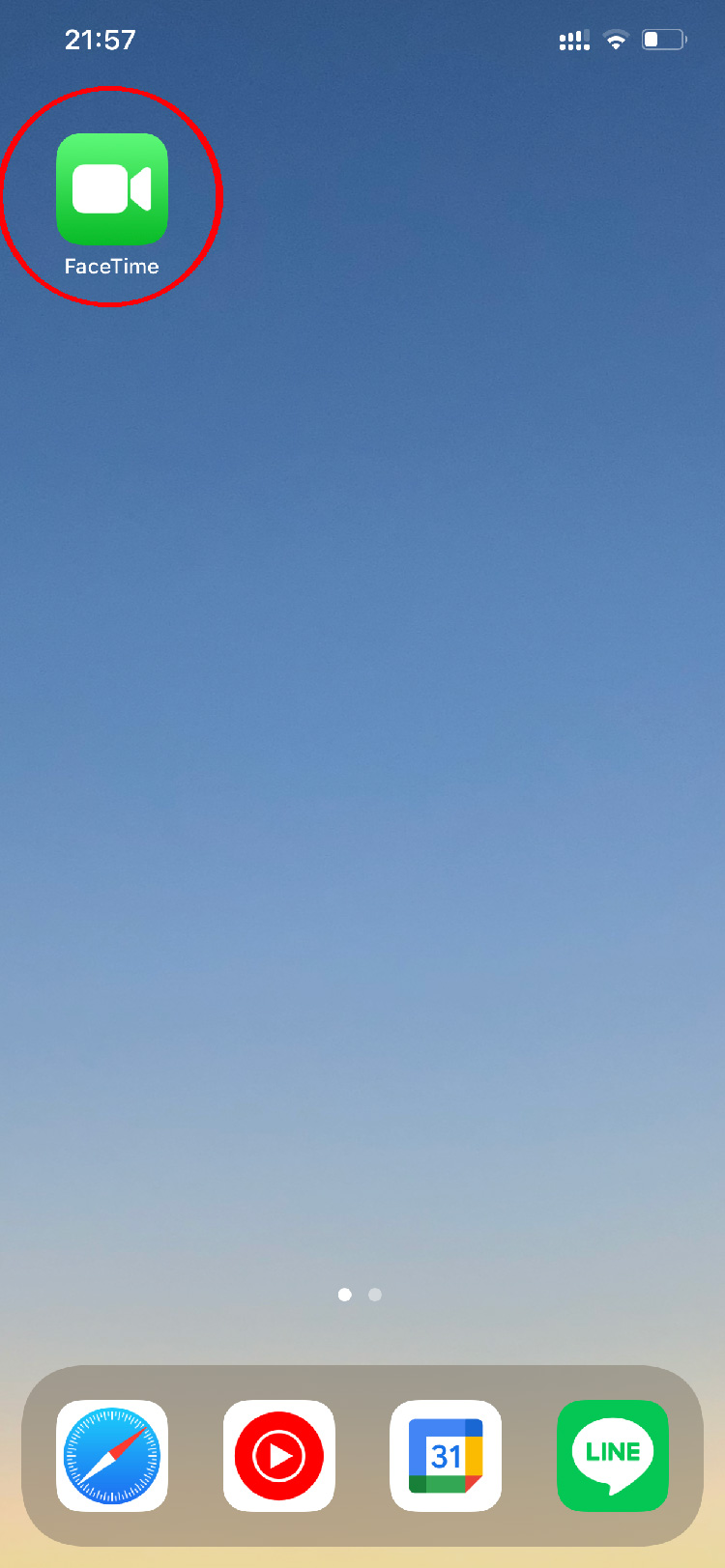
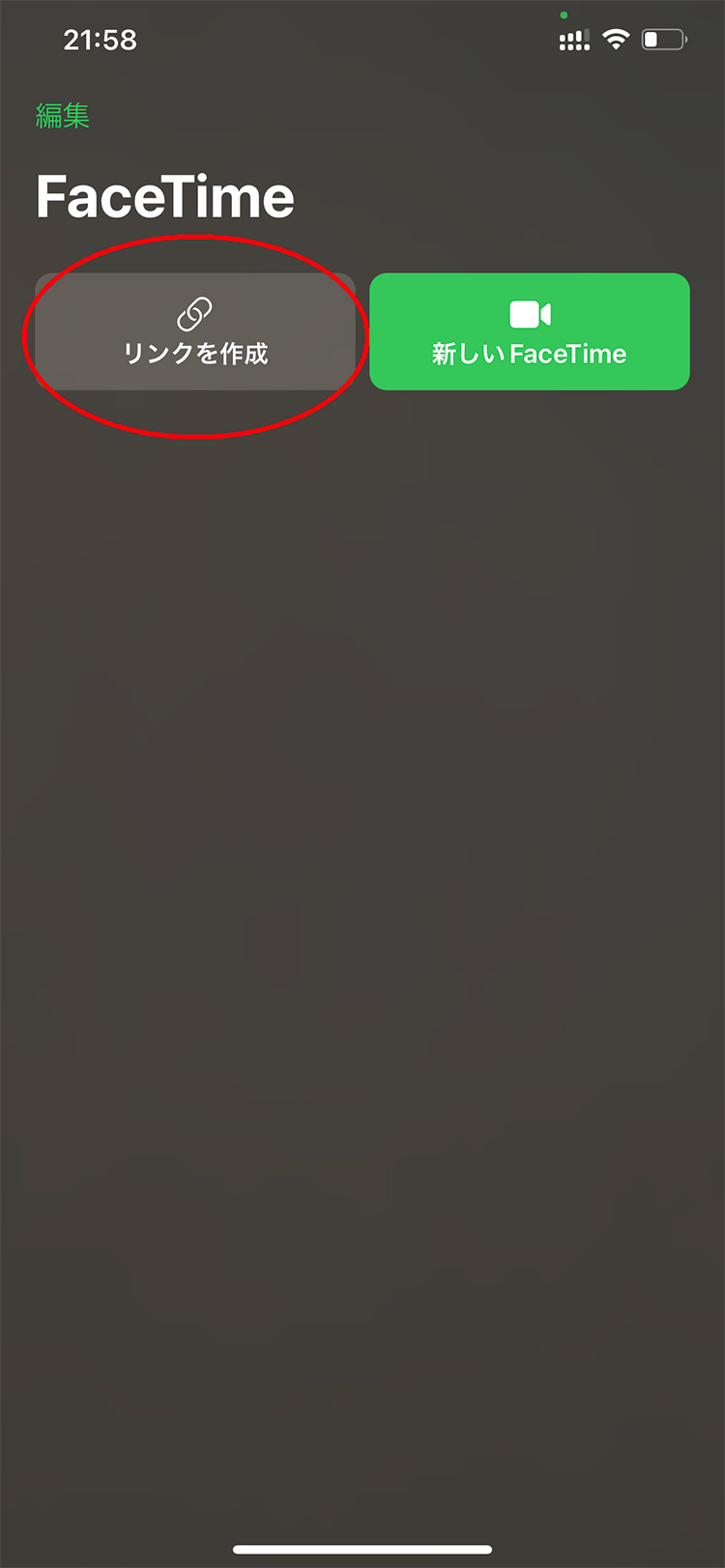
参加URLをメールで共有する
③共有方法からメールをタップ
④参加URLを送付したい相手にメールを送信します
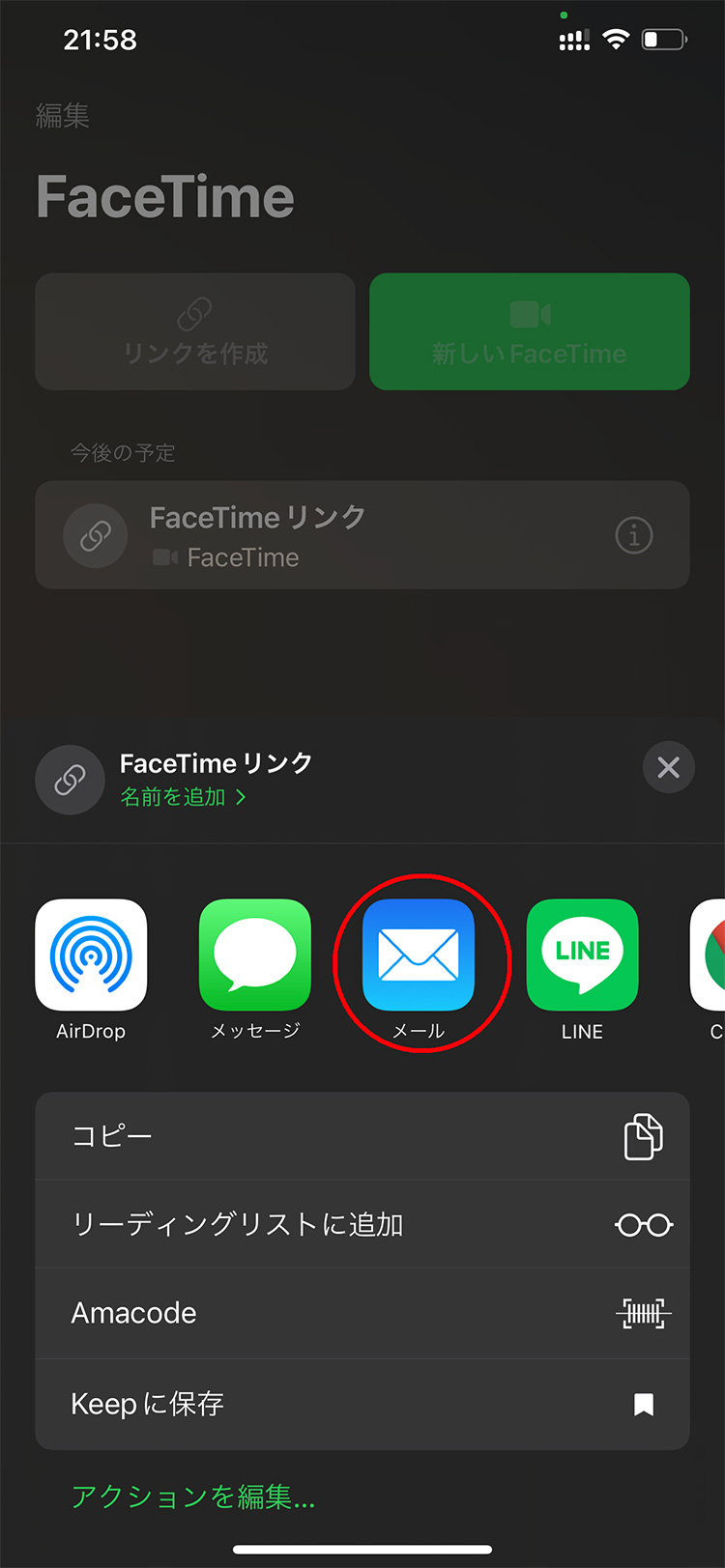
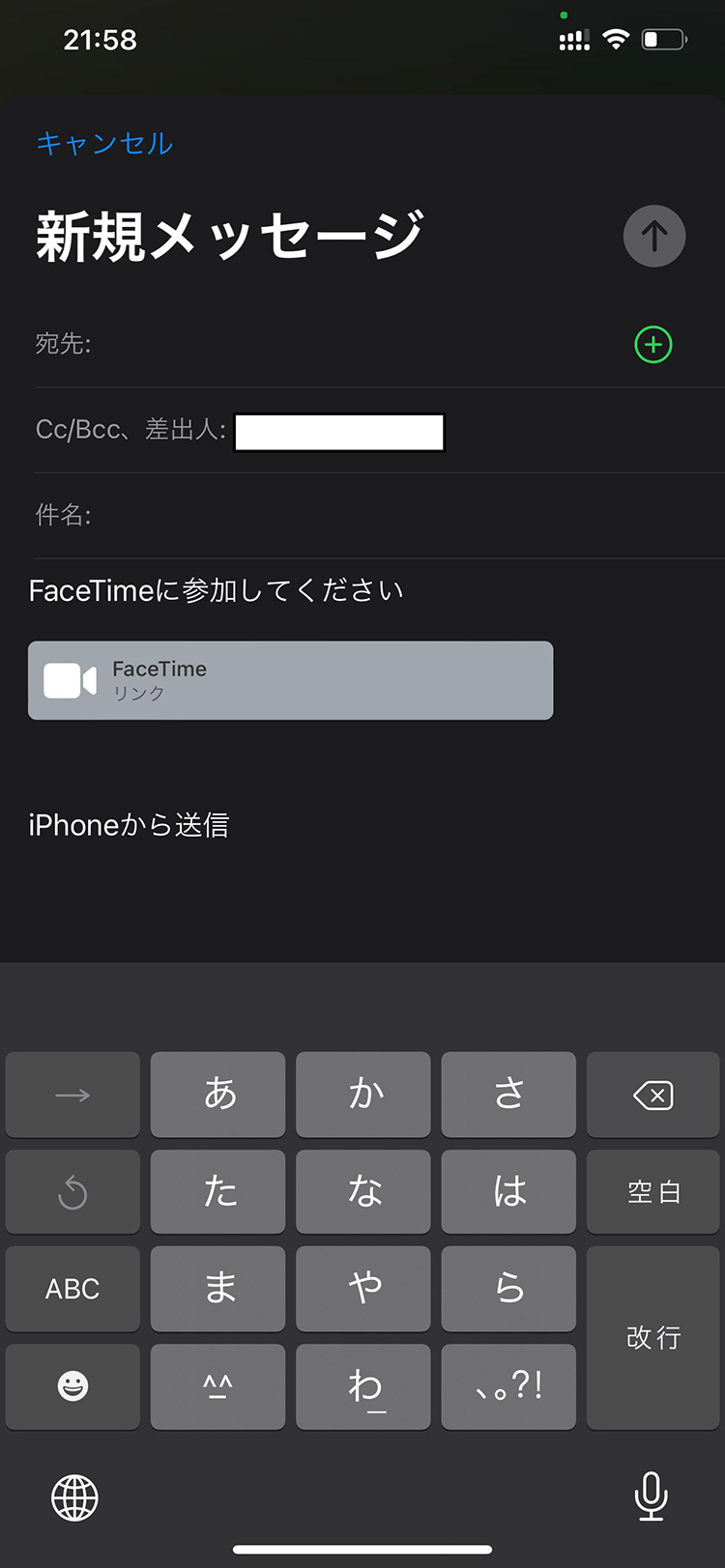
FaceTimeの利用方法【参加者がビデオ通話に参加する方法】
次にAndroid、WindowsそれぞれのFaceTimeへの参加方法をご紹介します。
Androidでの参加方法
①iPhoneから届いたメール内の「FaceTimeリンク」をタップします
②名前を入力して「続ける」をタップ
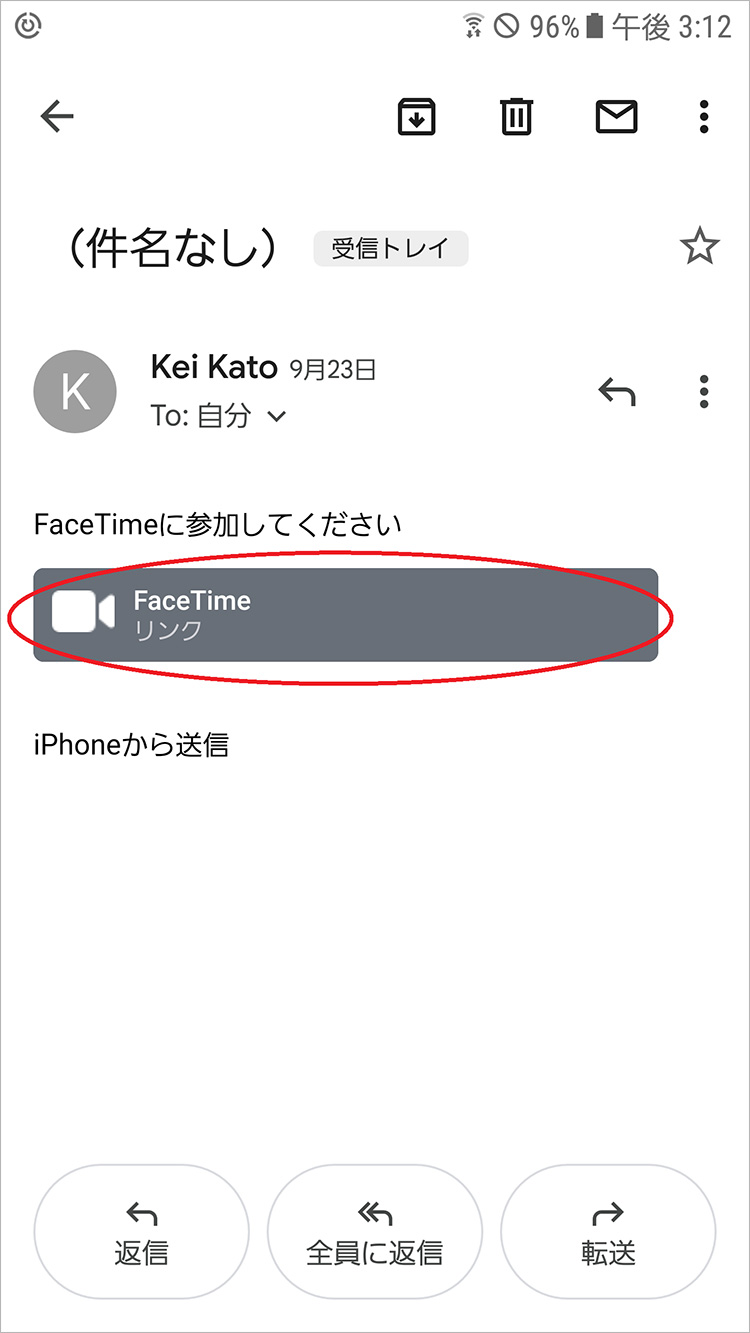
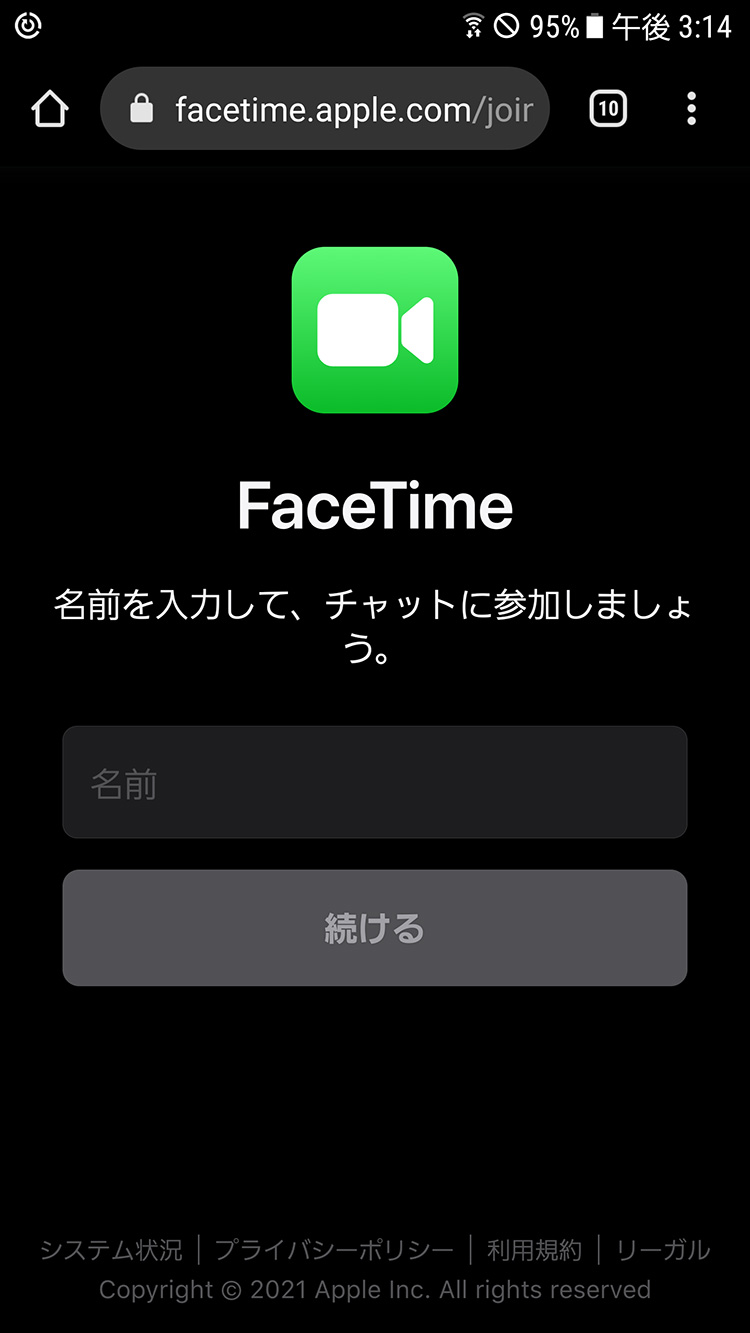
③「参加」をタップ
④参加できました
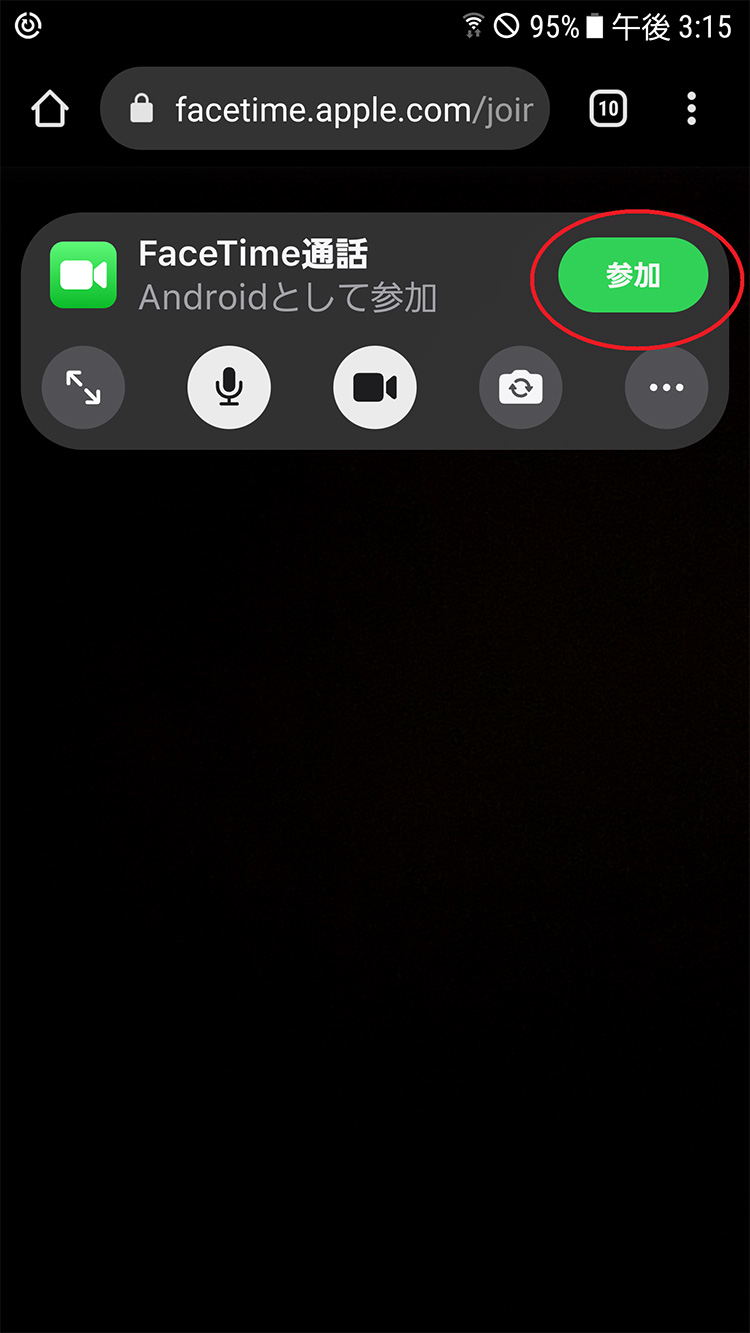
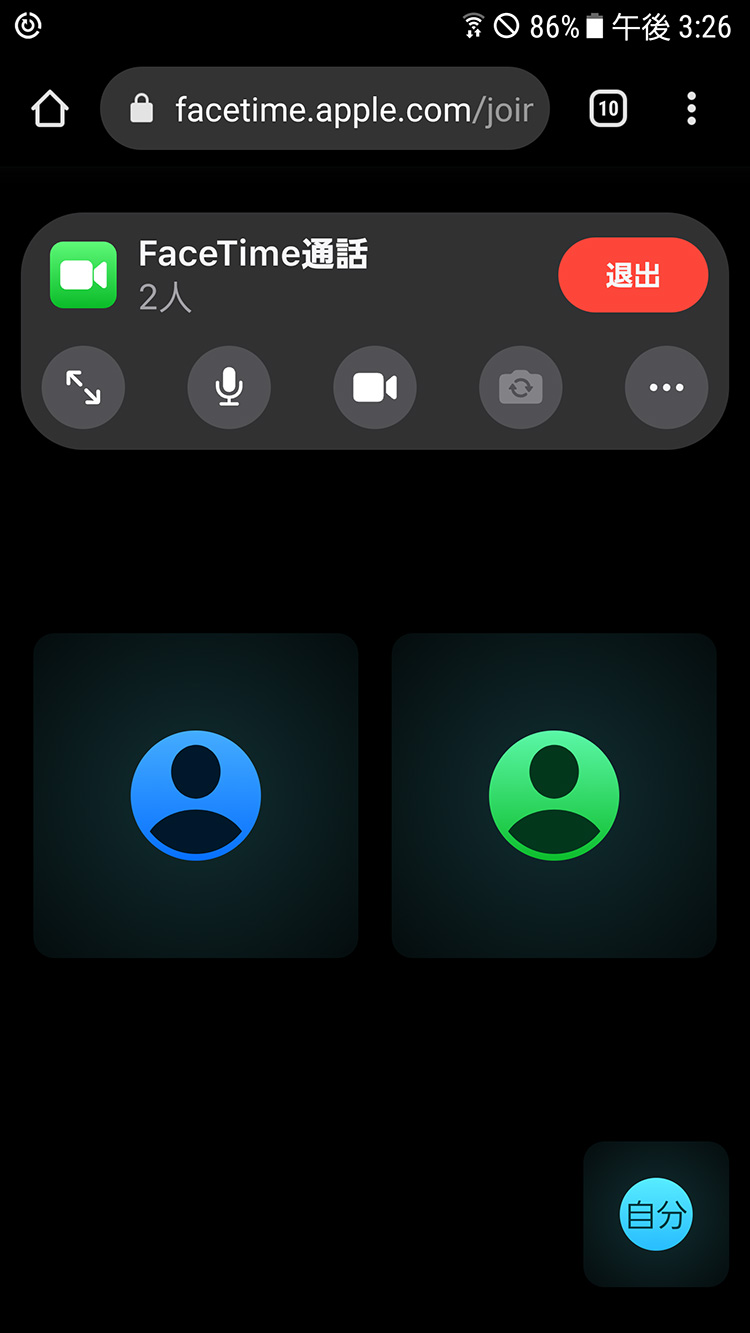
Windowsでの参加方法
①iPhoneから届いたメール内の「FaceTimeリンク」をクリックします
②名前を入力して「続ける」をタップ
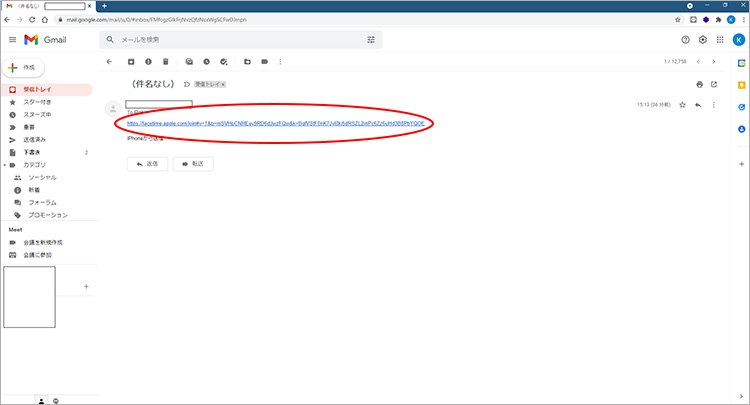
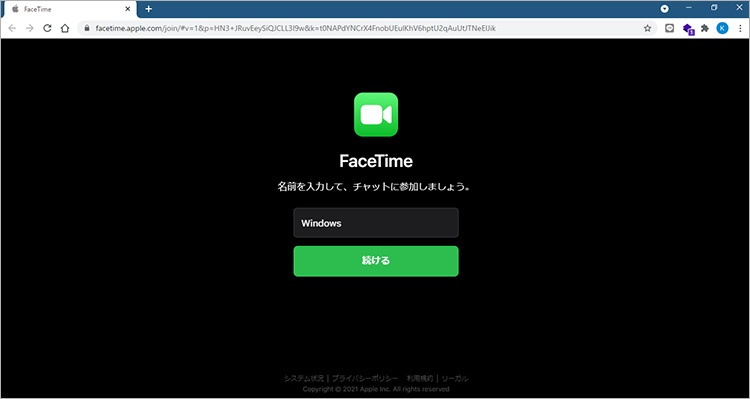
③「参加」をクリック
④参加できました
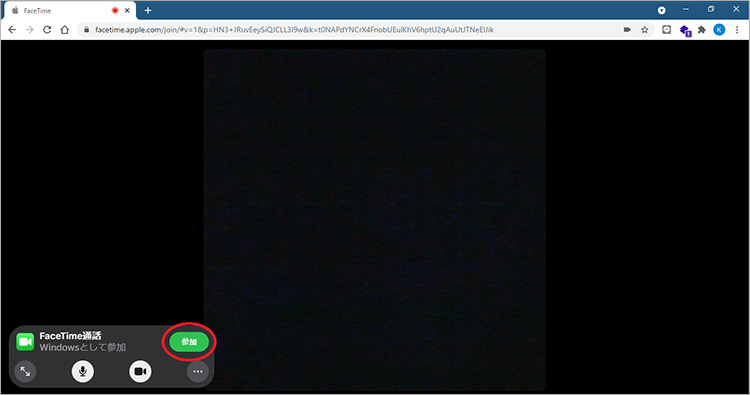
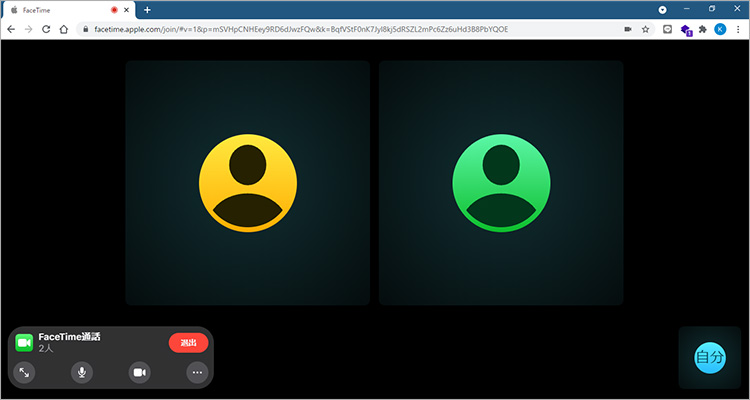
FaceTimeの利用方法【主催者がビデオ通話に参加する方法】
①作成したFaceTimeのリンクに参加者があらわれるとiPhoneに通知が届きます
②通知をタップし、FaceTimeに参加します
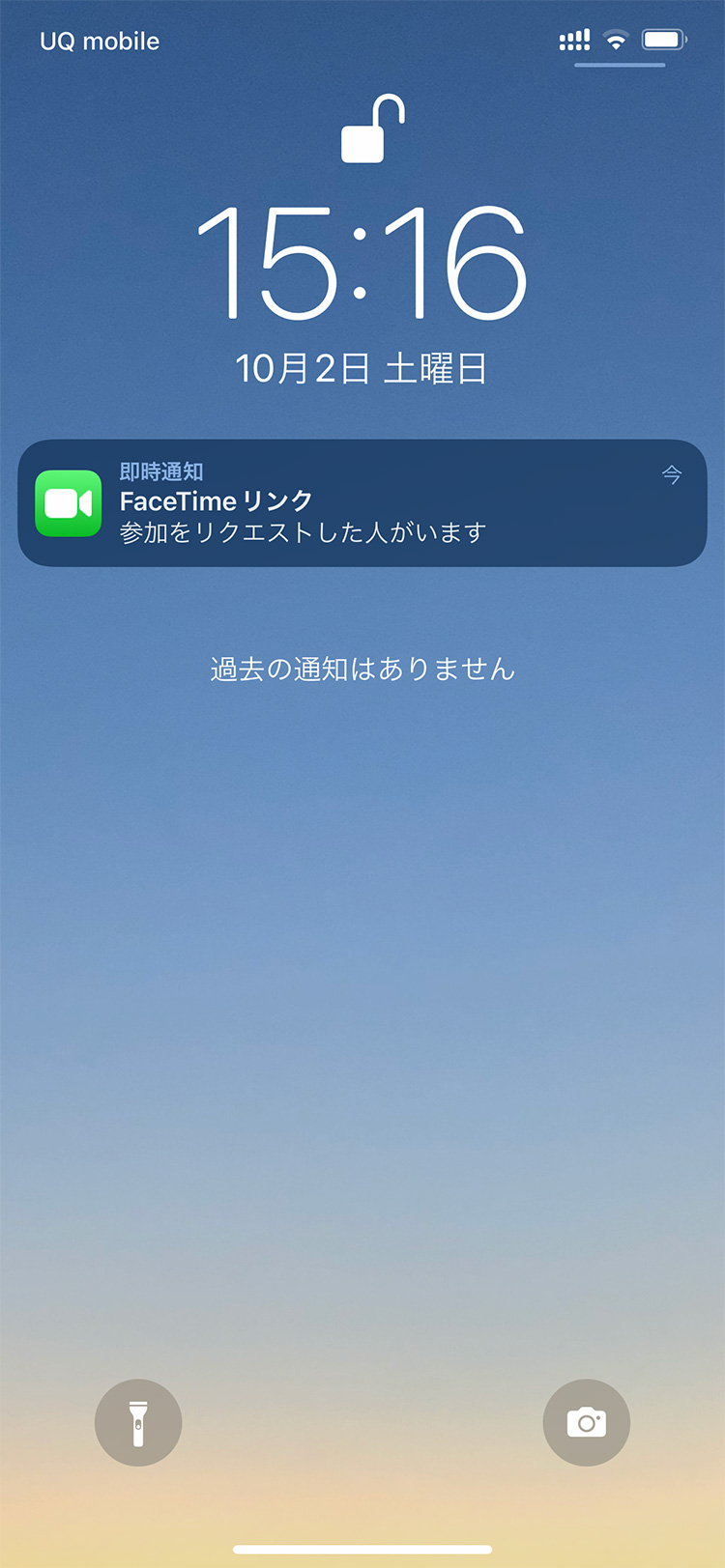
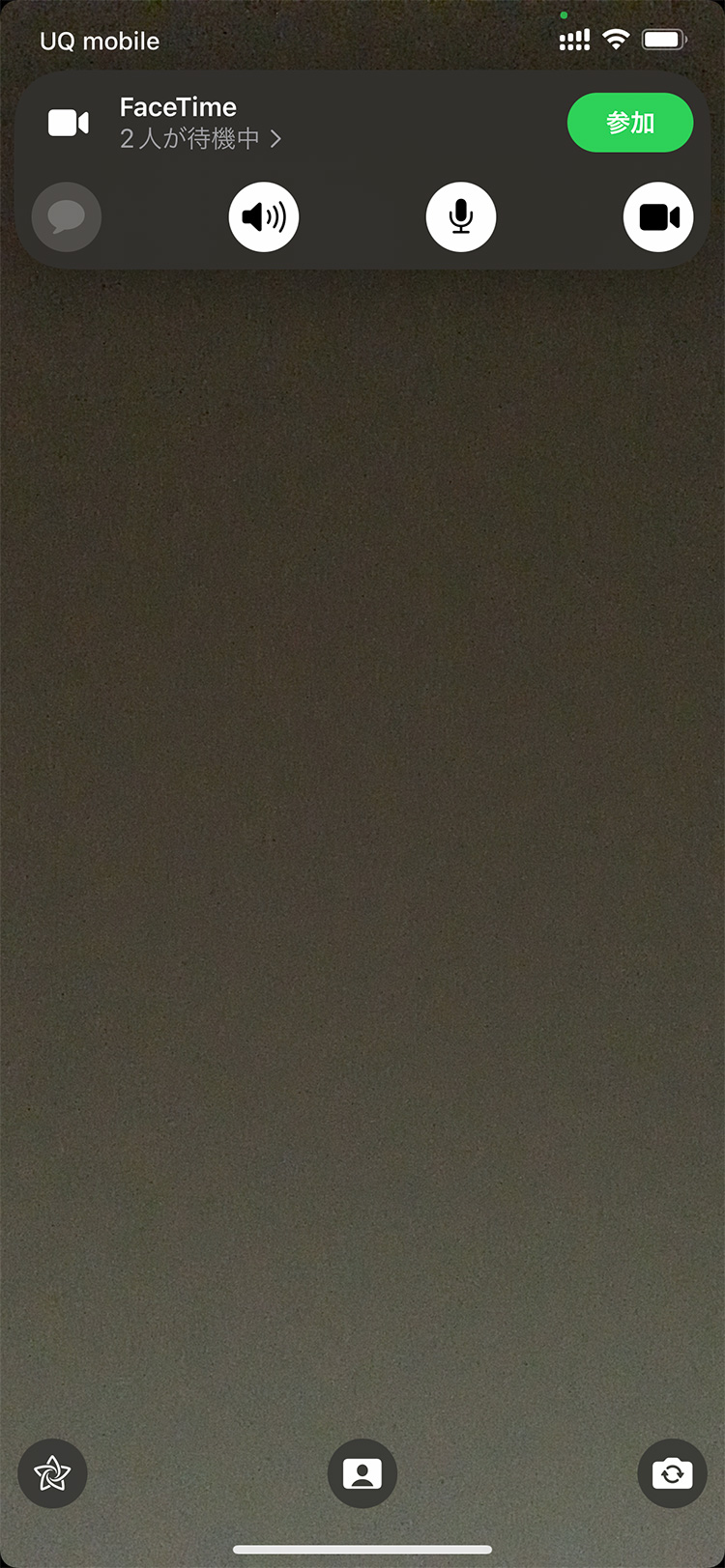
③参加者の入室を許可します
④参加者が入室し、FaceTimeを開始できました
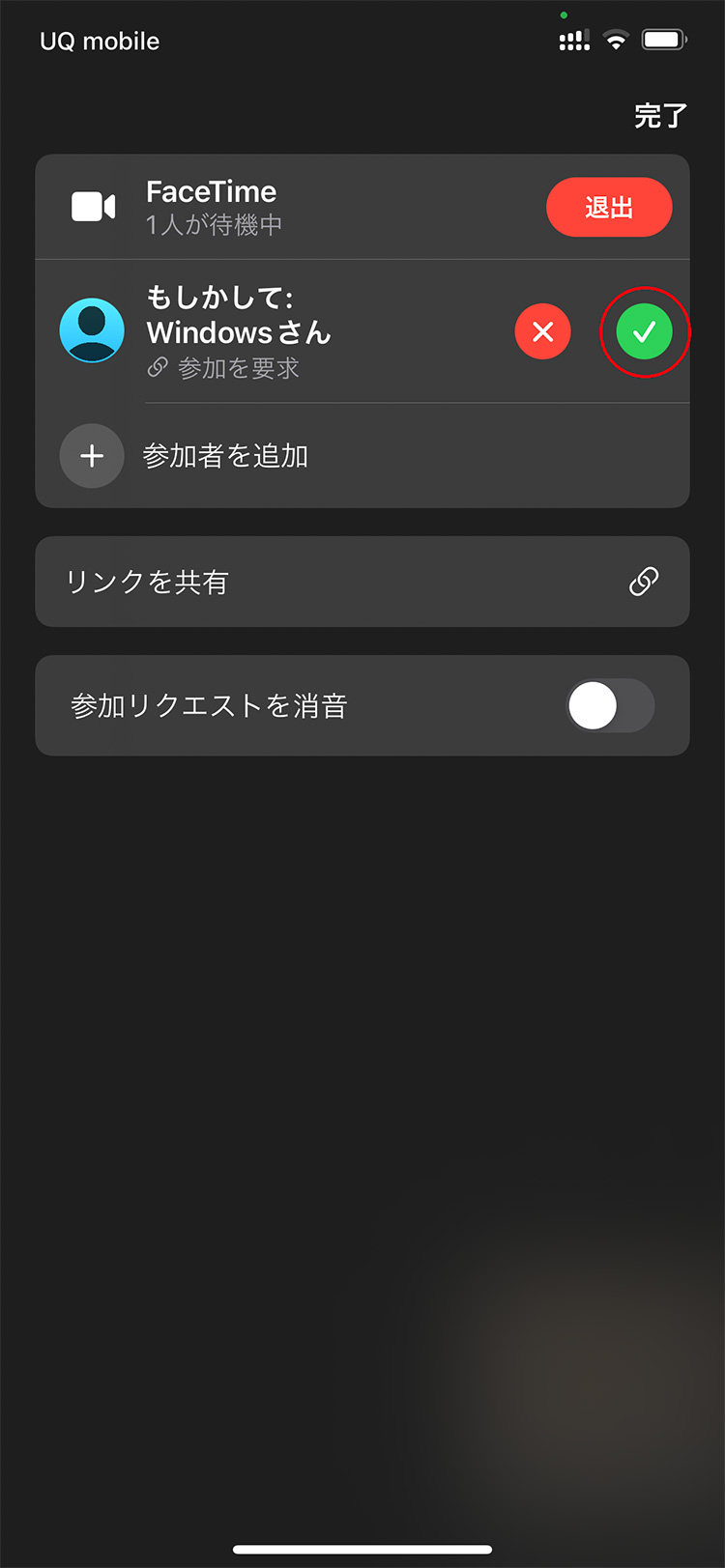
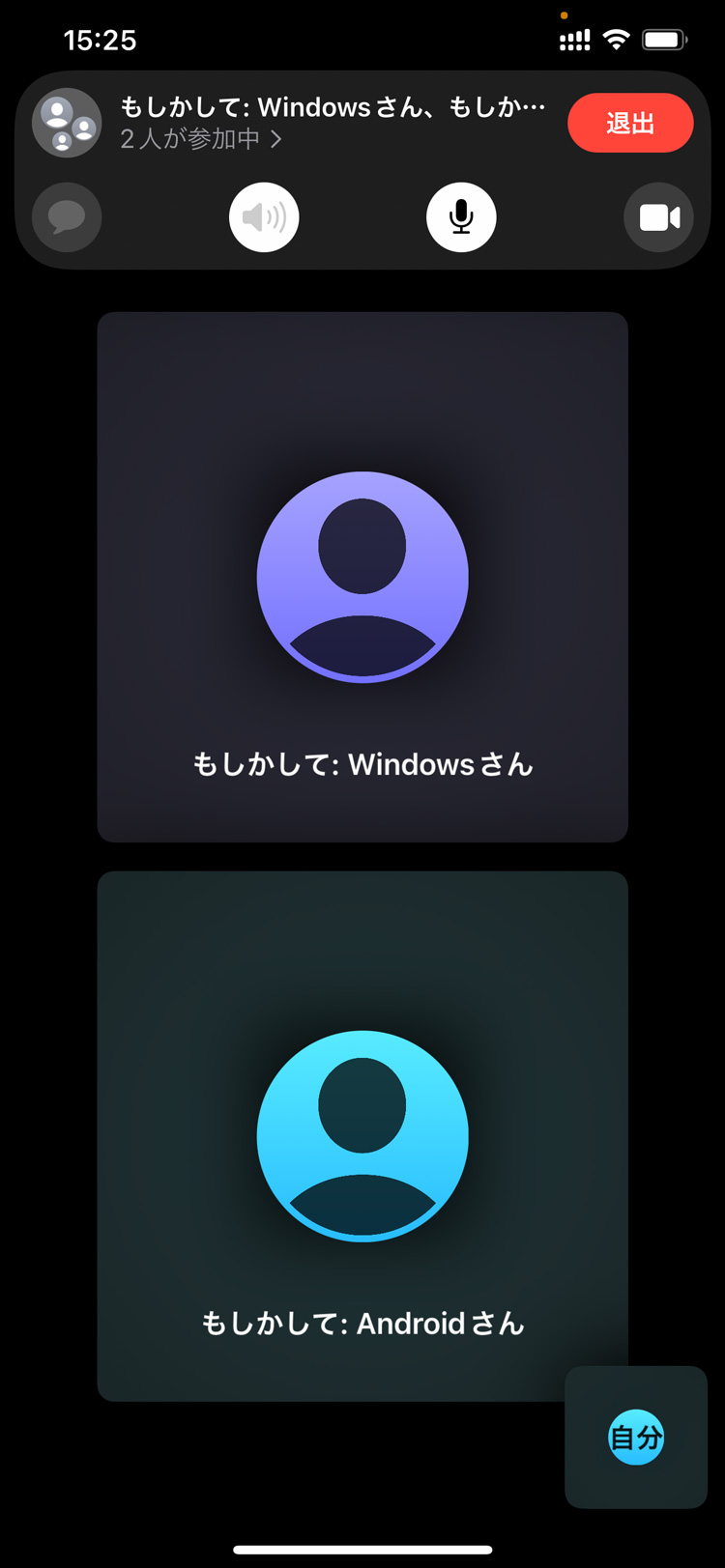
他のウェブ会議ツールとの比較
| Facetime | Google meet | Zoom | |
|---|---|---|---|
| 対応デバイス | 主催:iPhone、iPad、Mac 参加:iPhone、iPad、Mac、Android、Windows |
主催:Android、Windows、iPhone、iPad、Mac 参加:同上 |
主催:Android、Windows、iPhone、iPad、Mac 参加:同上 |
| 備考 | iPhone 4 以降、iPad Pro (全モデル)、iPad 2 以降、iPad mini (全モデル)、iPod touch 第 4 世代以降 | Android 5.0 以降、iOS 12.0 以降、MacOSとWindowsは最新バージョンとその2つ前までのバージョンまで | macOS X と macOS 10.9 以降、Windows7、Windows 8、Windows 8.1、Windws10(Sモードはサポート外) |
| 対応ブラウザ | Chrome 、Microsoft Edge | Chrome 、Mozilla Firefox、Microsoft Edge、Safari いずれも最新バージョンを推奨 |
Internet explorer、Microsoft Edge、Firefox、 Chrome、Safari |
| 最大参加人数 | 32人 | 無料アカウント 100人 ビジネスアカウント 最大250人 |
無料アカウント 100人 ビジネスアカウント 最大300人 |
| 利用料金 | 無料 | 有料プランあり | 有料プランあり |
| 無料アカウントの通話制限 | なし | 3人以上の通話は40分まで | 3人以上の通話は60分まで |
| アカウント作成 | 主催者:Apple IDが必要 参加者:不要 |
主催者:Googleアカウントが必要 参加者:Googleアカウントの作成が必要(主催者が有料版の場合は不要) |
主催者:Apple IDの作成が必要 参加者:不要 |
| ブラウザで参加 | あり | あり | あり |
| 録画録音 | なし | 有料版のみ録画可能 | 無料版でも可能 |
| 画面共有 | なし | あり | あり |
| チャット | なし | あり | あり |
ウェブ会議ツールとしてのFaceTime
上記の比較表より、他のウェブ会議ツールと比較したFacetimeの強みは下記の3点です。
- 参加者が3人以上でも開催時間の制限がない
- 参加者側はアカウントの作成が必要ない
- 無料で利用可能
複数人数での60分以上の会議を開催する場合は積極的に使っていきたいですね。
しかし、他のウェブツールにある画面共有やチャットなどの機能が無いため、それらを補うには外部ツールを併用する必要があります。この点に関しては、今後のアップデートに期待です。
用途としては、社内の打ち合わせや少人数の会議であれば問題なく使えるのではないでしょうか。
おわりに
いかがでしたでしょうか。
今回はアップデートで様々なデバイスで使えるようになったFacetimeをご紹介しました。
ご機会がありましたら、FaceTimeでウェブ会議を開催してみてはいかがでしょうか。
この記事を書いた人

- 創造性を最大限に発揮するとともに、インターネットに代表されるITを活用し、みんなの生活が便利で、豊かで、楽しいものになるようなサービスやコンテンツを考え、創り出し提供しています。
この執筆者の最新記事
関連記事
関連する記事はありません
最新記事
FOLLOW US
最新の情報をお届けします
- facebookでフォロー
- Twitterでフォロー
- Feedlyでフォロー






